PPT制作图片由黑变亮的渐变效果
1、选择“插入”-“图片”,在本地图片中选择一张图片插入到PPT页面中。

2、然后点击“插入”-“形状”-“矩形”。
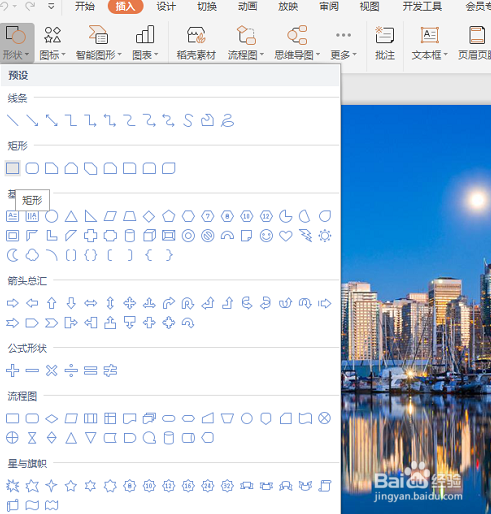
3、在图片上方绘制一个矩形,矩形长度不要超过下面图片。
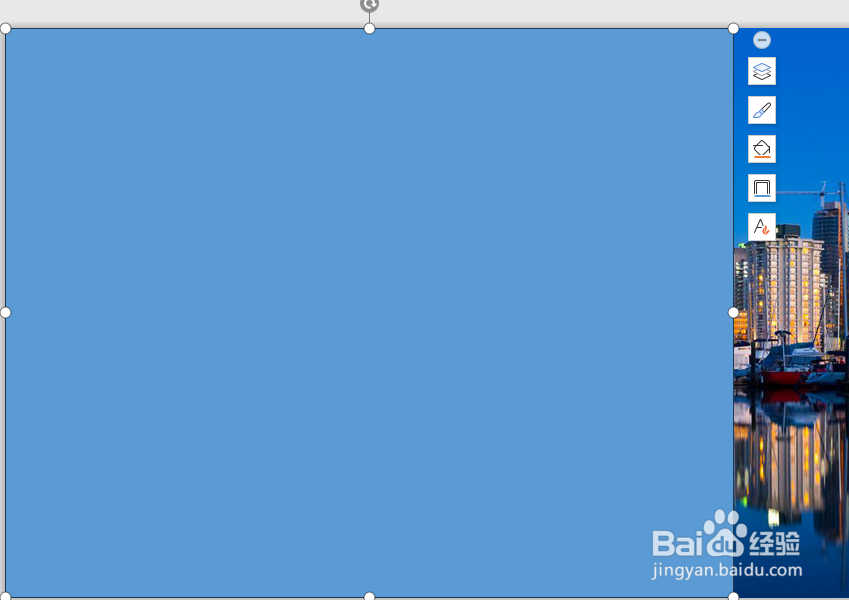
4、然后将矩形的边框设置中选择“无线条颜色”。

5、在矩形的颜色填充中,选择黑色。

6、选择矩形,在右侧的属性窗口中点击“渐变填充”,然后调整黑色的占比及透明度。

7、调整完成后,一个由黑变亮的图片渐变效果就制作完成了。

声明:本网站引用、摘录或转载内容仅供网站访问者交流或参考,不代表本站立场,如存在版权或非法内容,请联系站长删除,联系邮箱:site.kefu@qq.com。
阅读量:30
阅读量:110
阅读量:21
阅读量:176
阅读量:170